
При використанні програми Skype (Скайп) на одному комп'ютері одночасно кількома користувачами або одним користувачем з декількома обліковими записами (логінами), виникає проблема використання програми, тому що кожен користувач має свій профіль і свої контакти. Тому може виникнути необхідність запустити два скайпу, або одночасно запустити кілька скайп на одному комп'ютері.
Якщо комп'ютер використовує тільки один користувач, то і він може мати кілька в скайпі, наприклад, один для спілкування з друзями, інший для роботи і т. Д. Це дуже зручно, і тому користувачеві необхідно вирішити проблему використання програми під різними логінами Skype.
зміст:- Як додати користувача в Скайпі
- Як додати в Skype другого користувача
- Як запустити два Скайпу автоматично
- Як запустити два Скайпу одночасно
- висновки статті
- Як запустити два Скайпу на одному комп'ютері (відео)
У програмі Skype передбачена робота декількох користувачів з різними обліковими записами.
Як додати користувача в Скайпі
Для цього в меню програми Скайп потрібно натиснути на кнопку "Skype", а в контекстному меню вибрати пункт "Вихід".
Після цього відкриється вікно, в якому вам потрібно буде ввести облікові дані (логін і пароль) іншого аккаунта Skype, зняти прапорець навпроти пункту "Автоматична авторизація в Skype", а потім натиснути на кнопку "Вхід".
Далі відкриється вікно програми в обліковому записі (аккаунті) іншого користувача. Таким чином, користувачі, змінюючи один одного, можуть використовувати програму Skype, вводячи для цього свої облікові записи в програмі.
Такий спосіб може підійти, коли Скайп використовують кілька користувачів одного комп'ютера по черзі. У разі використання одним користувачем декількох облікових записів, вводити по черзі дані буде незручно. Більш раціональним буде одразу запустити кілька скайп одночасно, щоб завжди бути на зв'язку з декількох акаунтів.Тому для зручного використання програми Skype необхідно буде зробити так, щоб була можливість використання програми, одночасно запускаючи кілька облікових записів в різних вікнах програми під різними логінами.
Для того, щоб запустити два скайпу на одному комп'ютері для одночасного використання двох програми, необхідно буде виконати деякі дії. Подібним способом можна додавати в Skype не тільки другого користувача, а й третю і наступну користувачів.
Як додати в Skype другого користувача
Спочатку необхідно буде створити ярлик для запуску другого користувача (профілю) Skype. Для цього вам потрібно буде відкрити розташування файлів програми Skype на вашому комп'ютері.
Файли програми Skype після установки на комп'ютер, знаходяться по такому шляху - "Локальний диск (C :)" => "Program Files" => "Skype" => "Phone". В папці "Phone" знаходиться додаток - "Skype.exe". За файлу програми "Skype.exe" необхідно натиснути правою кнопкою миші, а в контекстному меню вибрати пункт "Відправити" => "Робочий стіл (створити ярлик)".
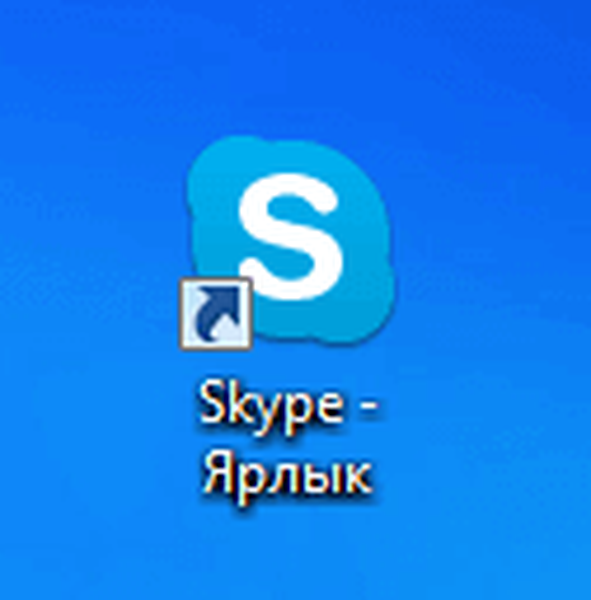
Можна відразу змінити назву ярлика для більш зручного використання іншого облікового запису Skype.
Далі від вас буде потрібно клікнути по ярлику правою кнопкою миші, а в контекстному меню вибрати пункт "Властивості". Після цього відкриється вікно "Властивості: Skype - Ярлик" (або вже змінену назву ярлика, наприклад, Skype 2), в якому вам буде потрібно внести додавання в запису параметрів ярлика.
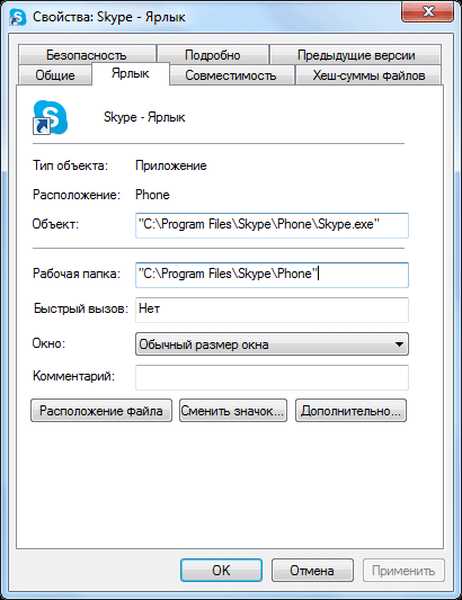
У цьому вікні, у вкладці "Ярлик", в поле "Об'єкт:" "C: \ Program Files \ Skype \ Phone \ Skype.exe" після запису в лапках (лапки верхні), вам необхідно буде натиснути на клавіатурі на клавішу пробіл, а потім вже без лапок додати параметр "/ secondary" (в перекладі на російську - вторинний). Після змін поле "Об'єкт:" матиме такий вигляд (лапки верхні):
"C: \ Program Files \ Skype \ Phone \ Skype.exe" / secondary
Далі натискаєте на кнопку "ОК".

Тепер після запуску другого аккаунта Skype, після відкриття вікна програми вам необхідно буде ввести дані іншого облікового запису в Скайпі, а потім увійти в програму.
Для того, щоб не плутати програму різними типами облікових записів, вводити облікові дані краще зі свого облікового запису Skype, а не з облікового запису Microsoft. Новий обліковий запис Skype можна створити з вікна програми, якщо натиснути для цього на посилання "Зареєструватися".
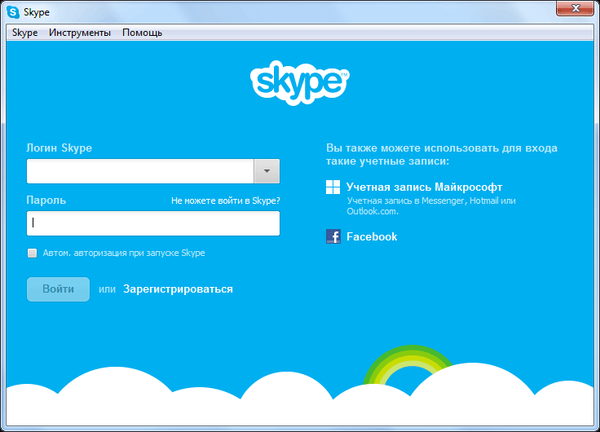
Після цього два користувача Скайп можуть використовувати свої акаунти (облікові записи) одночасно, незалежно один від одного. Тепер їм можна буде спілкуватися зі своїми контактами, входячи в Skype з свого облікового запису. У разі якщо користувач буде один, то він може використовувати кілька одночасно.
Також можна додавати в скайп ще інші додаткові акаунти. Для цього буде потрібно створити нові ярлики, а потім вводити в властивості ярликів, наприклад, такі параметри: / secondary1, / secondary2 і т. Д.
Задати параметри для іншого профілю Skype можна також ще іншим способом. Для цього потрібно натиснути правою кнопкою миші по Робочому столу, а в контекстному меню натиснути на пункт "Створити" => "Ярлик".
У вікні "Створити Ярлик", близько поля "Вкажіть розташування об'єкта" слід натиснути на кнопку "Огляд ...". У вікні "Огляд папок і файлів" необхідно вказати об'єкт для ярлика.
Програма Skype знаходиться по такому шляху - "Комп'ютер" => "Локальний диск (C :)" => "Program Files" => "Skype" => "Phone" => "Skype". Виділяєте "Skype.exe" і натискаєте на кнопку "ОК". Далі вводите параметр "/ secondary", не забуваючи про те, що в цьому записі необхідно зробити пробіл перед параметром.
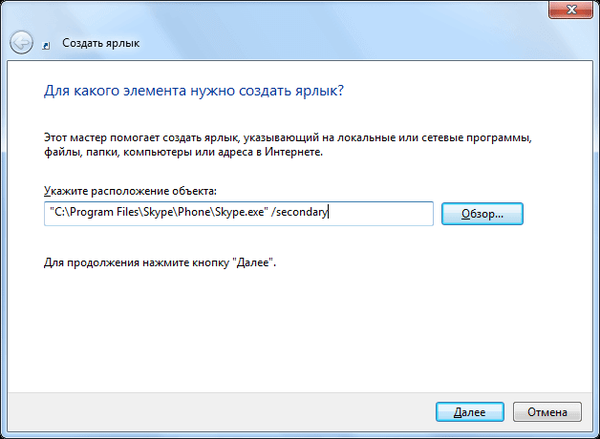
Потім натискаєте на кнопку "Далі", даєте ярлику нове ім'я, а потім натискаєте на кнопку "Готово".
При використанні програми Skype кожен раз вводити вручну дані свого облікового запису не дуже зручно, тому цей процес можна автоматизувати.
Як запустити два Скайпу автоматично
Два і більш Skype можна буде запустити на комп'ютері автоматично, без введення облікових даних.
Для автоматичної авторизації вам буде потрібно додати до параметру "/ secondary" дані облікового запису в скайпі.
Вам потрібно буде додати наступні параметри - / username: ЛогінSkype / password: Пароль. Звертаю вашу увагу, що тут також слід додавати параметри облікового запису через пробіл. Це необхідно робити так само - пробіл, / secondary, пробіл, / username: ЛогінSkype, пробіл, / password: Пароль.
Після додавання даних вашого облікового запису Skype, поле "Об'єкт" матиме такий вигляд (лапки верхні):
"C: \ Program Files \ Skype \ Phone \ Skype.exe" / secondary / username: ЛогінSkype / password: Пароль
Чи підтверджуєте зміни натисканням на кнопку "ОК".
Подібним чином можна додати в Скайп профіль третього, а якщо потрібно, то і четверту і наступну користувачів.
Вам також може бути цікаво:- Як прибрати рекламу в Skype
- Free Video Call Recorder for Skype - як записати відео в Скайпі
- Скайп онлайн без установки на комп'ютер
Зверніть увагу на те, що якщо на вашому комп'ютері програма Skype запускається з ярлика, створеного при установці програми на комп'ютер, то тоді першим завжди повинен запускатися основний аккаунт Скайп.
Тому що якщо він не буде запущений, то після входу з іншого облікового запису, відкриється вікно тільки одного аккаунта, який буде автоматично авторизовані. Якщо на комп'ютері спочатку буде запущений основний аккаунт Skype, то проблем з подальшим запуском інших облікових записів не виникне.
Як запустити два Скайпу одночасно
Як запустити 2 скайпу одночасно? Для того, щоб запустити два Skype на одному комп'ютері одночасно, незалежно один від одного, і від основного аккаунта, необхідно зробити наступне.
Спочатку вам потрібно буде видалити той ярлик, який створений при установці програми Skype на ваш комп'ютер.
Далі вам необхідно буде пройти по шляху - C: \ Program Files \ Skype \ Phone \ Skype.exe, а потім створити новий ярлик для запуску програми.
У властивостях ярлика в полі "Об'єкт" у вас повинна бути зроблена така запис (лапки верхні):
"C: \ Program Files \ Skype \ Phone \ Skype.exe" / secondary / username: ЛогінSkype / password: Пароль
При цьому ви повинні ввести логін скайпу і пароль основного профілю Skype, ярлик якого ви видалили. Після цього, ви можете відкрити два Skype на одному комп'ютері одночасно, незалежно один від одного і запускати їх в будь-якій послідовності.

Таким способом можна додавати ще інші акаунти, для одночасного їх запуску на комп'ютері.
Тепер ви зможете запустити 2 скайпу, або одночасно запустити кілька скайп на своєму комп'ютері. Майте на увазі, що ці способи працюють для звичайної версії Skype для ПК. У додатку, наприклад, для Windows 10, одночасно працює тільки один профіль месенджера.
висновки статті
Програма Skype підтримує роботу з декількох облікових записів. Ви можете запустити два Скайпу (або кілька скайп) на одному комп'ютері одночасно або по черзі.
Як запустити два Скайпу на одному комп'ютері (відео)
https://www.youtube.com/watch?v=bssEwmlWWKMПохожие публікації:- Як зробити скріншот з відео за допомогою плеєра
- Як скопіювати веб-сторінку якщо там встановлений захист від копіювання
- Як зберегти картинки з Word
- Як самостійно зробити окуляри для перегляду фільмів у 3D форматі
- Як дізнатися пароль від свого Wi-Fi на комп'ютері











